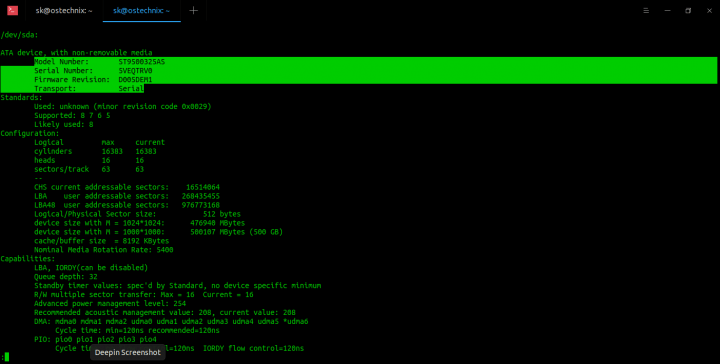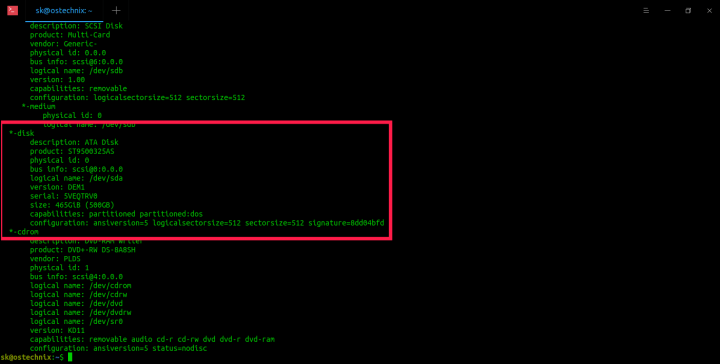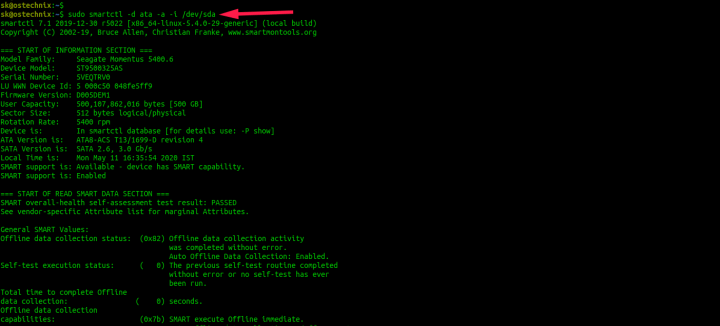- hdparm
- Contents
- Installation
- Usage
- Disk info
- Benchmarking
- Power management configuration
- Tips and tricks
- Querying the status of the disk without waking it up
- Persistent configuration using udev rule
- Reapplying configuration after wakeup
- Putting a drive to sleep directly after boot
- Working with unsupported hardware
- Power management for Western Digital Green drives
- Troubleshooting
- APM level reset after suspend
- Параметры дисков в Linux – команда hdparm
- Основные возможности hdparm
- Синтаксис и основные опции
- Управление питанием
- Тестирование производительности
- Как получить данные о жестких дисках в вашей Linux-системе
- 1. Hdparm
- Предупреждение
- 1.1. Установка hdparm в Linux
- 1.2. Определение параметров жесткого диска в Linux с помощью Hdparm
- 2. lshw
- 2.1. Установка lshw in Linux
- 2.2. Определение параметров жесткого диска в Linux с помощью lshw
- 3. inxi
- 3.1. Инсталляция inxi в Linux
- 3.2. Определение параметров жесткого диска в Linux с помощью Inxi
- 4. Smartctl
- 4.1. Определение параметров жесткого диска в Linux с помощью Smartctl
- 5. GNOME Disks
- 5.1. Определение параметров жесткого диска в Linux с помощью GNOME Disks
hdparm
hdparm is a command line utility to set and view hardware parameters of hard disk drives. It can also be used as a simple benchmarking tool.
Contents
Installation
Install the hdparm package. For use with SCSI devices, install the sdparm package.
Usage
Disk info
To get information about hard disks, run the following:
Benchmarking
Power management configuration
Modern hard drives support numerous power management features, the most common ones are summarized in the following table. See hdparm(8) for the complete list.
| Parameter | Description |
|---|---|
| -B | Set the Advanced Power Management feature. Possible values are between 1 and 255, low values mean more aggressive power management and higher values mean better performance. Values from 1 to 127 permit spin-down, whereas values from 128 to 254 do not. A value of 255 completely disables the feature. |
| -S | Set the standby (spindown) timeout for the drive. The timeout specifies how long to wait in idle (with no disk activity) before turning off the motor to save power. The value of 0 disables spindown, the values from 1 to 240 specify multiples of 5 seconds and values from 241 to 251 specify multiples of 30 minutes. |
| -M | Set the Automatic Acoustic Management feature. Most modern hard disk drives have the ability to speed down the head movements to reduce their noise output. The possible value depends on the disk, some disks may not support this feature. |
To query current value, pass the parameter without a value. For example:
To apply different value, for example set APM to 127:
Tips and tricks
Querying the status of the disk without waking it up
Invoking hdparm with the query option is known to wake-up some drives. In this case, consider smartctl provided by smartmontools to query the device which will not wake up a sleeping disk. For example:
Persistent configuration using udev rule
To make the setting persistent across reboot, one can use a udev rule:
Because a disk device can be assigned randomly to a changing /dev/sdX , the disk can also be identified by its serial as explained in Udev#Identifying a disk by its serial.
Systems with multiple hard drives can apply the rule in a flexible way according to some criteria. For example, to apply power-saving settings to all rotational drives (hard disk with rotational head, excluding in particular solid state drives), use the following rule:
Reapplying configuration after wakeup
If the configuration is lost after system suspension/hibernation, it can be reapplied using systemd-sleep.
Put a script into /usr/lib/systemd/system-sleep and make it executable:
Putting a drive to sleep directly after boot
A device which is rarely needed can be put to sleep directly at the end of the boot process. This does not work with the above udev rule because it happens too early. In order to issue the command when the boot is completed, just create a systemd service and enable it:
Working with unsupported hardware
Some drives do not support spin down via hdparm. A diagnostic error message similar to the following is a good indication this is the case:
For some other drives, the hdparm command is acknowledged but the drive do not respect the parameters (either APM or spin down timer). This was observed with a Toshiba P300 (model HDWD120) HDD.
Such drives can be spun down using hd-idle which ships with a systemd service. One need to edit /etc/conf.d/hd-idle and the HD_IDLE_OPTS value, then start and enable hd-idle.service .
Example using a 10 min idle time for /dev/sda and a 1 min idle time for /dev/disk/by-uuid/01CF0AC9AA5EAF70 :
the leading -i 0 parameter indicates that hd-idle is disabled on other drives.
Power management for Western Digital Green drives
Western Digital Green hard drives have a special idle3 timer which controls how long the drive waits before positioning its heads in their park position and entering a low power consumption state. The factory default is aggressively set to 8 seconds, which can result in thousands of head load/unload cycles in a short period of time and eventually premature failure, not to mention the performance impact of the drive often having to wake-up before doing routine I/O. Western Digital issued a statement, claiming that Linux is not optimized for low power storage devices and advising to reduce logging frequency. There are different ways to amend the idle3 state:
- Western Digital supplies a DOS utility wdidle3.exe for download for tweaking this setting. This utility is designed to upgrade only the firmware of the following hard drives: WD1000FYPS, WD7500AYPS, WD7501AYPS but is known to be able to change the idle3 timer of other Green models as well.
- hdparm features a reverse-engineered implementation behind the -J flag, which is not as complete as the original official program, even though it seems to work on at least a few drives. A setting of 30 seconds is recommended for Linux use. Specify a value of zero (0) to disable the WD idle3 timer completely (not recommended): See #Persistent configuration using udev rule to automatically use this parameter on supported hard drives.
- Another unofficial utility is provided by the idle3-tools package. A raw idle3 value is passed as a parameter of the idle3ctl command. The correspondence between this value and the timeout in seconds is provided in the bottom table within idle3ctl(8) . The following command sets the timer to 30 seconds: The following completely disables the timer (not recommended):
Troubleshooting
APM level reset after suspend
The APM level may get reset after a suspend requiring it to be re-executed after each resume. This can be automated with the following systemd unit (adapted from a forum thread):
Источник
Параметры дисков в Linux – команда hdparm
В системном администрировании порой возникают ситуации, когда необходимо работать с параметрами накопителей. В частности с настройкой жестких дисков, проводить оценку их состояния, производительности, а также в некоторых случаях оптимизировать их режимы работы. Для решения подобных задач в Linux-системах в помощь системным администраторам существует утилита hdparm.
Основные возможности hdparm
В утилиту hdparm изначально заложены широкие возможности для настройки дисков. Она также может использоваться и для безопасного стирания дисков. Но основное её предназначение — это получение информации и параметров жестких дисков. А также управление ими путём взаимодействия со встроенными в устройства микропрограммами. В том числе и S.M.A.R.T.
Командой hdparm легко управлять настройками электропитания, настраивать акустические параметры, получать подробную информацию об устройстве и его состоянии, защищать накопители установкой флага «только для чтения», а также выполнять тесты производительности. Утилита поддерживает работу с устройствами IDE, SATA, SAS, а также SCSI.
Обычно утилита hdparm предустановлена в большинстве систем «из коробки». По крайней мере соответствующий пакет всегда присутствует в репозиториях используемого дистрибутива. Для Dbian-ориентированных систем:
Для RPM-систем (CentOS, Red Hat Linux):
Полное имя пакета может отличаться от приведённого, либо hdparm может включаться в состав метапакетов, как это бывает для серверных систем. Эту информацию следует уточнять для конкретного дистрибутива.
Синтаксис и основные опции
Синтаксис использования команды hdparm следующий:
Несмотря на то, что hdparm обладает широким функционалом и для команды доступен огромный набор опций. Следует заметить, что подавляющая часть из них предназначена (или по крайней мере особенно полезна) для разработчиков ПО, драйверов, а также тестировщиков. Однако определённый набор опций hdparm часто используется для задач по системному администрированию Linux/UNIX. Это демонстрирует следующая таблица:
| Опция | Описание |
| -I | Информация о накопителе и его состоянии |
| -M значение | Задаёт акустические параметры |
| -S значение | Задаёт задержку перед отключением устройства (режим ожидания) |
| -y | Немедленно переводит устройство в режим ожидания |
| -C | Отправка запросов о текущем состоянии системы электропитания устройства |
| -T | Быстрое тестирование пропускной способности устройства (работа с кешем, без чтения с пластин) |
| -t | Быстрое тестирование скорости считывания данных с пластин устройства |
К примеру, если нужно проверить, в каком режиме DMA работает жесткий диск, достаточно дать команду:
Данный вывод содержит много и другой полезной информации об устройстве. Но интересующие режимы DMA представлены в секции «Capabilities» в подразделе DMA. Утилита hdparm перечисляет все поддерживаемые режимы и отмечает звёздочкой текущий используемый, что и можно наблюдать в данном выводе. На самом деле в современных системах подходящие режимы DMA устанавливаются автоматически. И данная опция требует настройки в самых редких случаях и может свидетельствовать разве что о наличии неисправностей оборудования или несовместимой конфигурации.
В некоторых случаях требуется настроить акустические характеристики жестких дисков. Которые слишком громко издают щелчки во время перемещения головок. А когда таких дисков много в одном стеке, то такие мероприятия становятся необходимостью. Большинство производителей предусматривают в своих устройствах возможность настройки акустических параметров в целях снижения шума от них. Или может возникнуть обратная ситуация, когда следует отключать возможность регулировки шума устройств (поскольку это может сказываться на производительности), например для изолированных серверных помещений шум особого значения (главное, чтобы при этом не возникало акустических вибраций вследствие резонансных явлений) не имеет. Функция снижения шума от работы накопителей работает довольно просто — приводами головок снижается скорость их перемещения, что и уменьшает существенно громкость тиканья и скрежетов. Все современные накопители (жесткие диски) поставляются по-умолчанию с уже включенной функцией шумоподавления и поэтому, если вдруг понадобилось эту функцию отключить, то нужно выполнить команду hdparm -M 254. Значение 128 включает «тихий режим», 0 — самый громкий и, соответственно, самый быстрый.
Управление питанием
Если необходимо для экономии электроэнергии отключать неактивные какое-то время накопители, то стоит воспользоваться командой:
Данная команда указывает накопителю, что он должен переходить в режим ожидания (замедляя вращения пластин оборотами двигателя) через 10 минут. Тут есть некоторая нелинейность в задании параметра тайм-аута перед отключением после неактивного простоя накопителя. Значения от 1 до 240 умножаются на 5 сек., значения от 241 до 250 — на 20 минут (в некоторых системах на 30), это связано с особенностями кодирования данного параметра для микропрограммы управления накопителем, поэтому в управлении питанием дисков арифметика как нельзя кстати.
Тестирование производительности
Ещё одной полезной опцией hdparm является возможность проведения быстрых тестов скорости работы с передачей данных, причём для режима передачи по шине и непосредственно задействовав физические механизмы накопителя. Например, следующая команда покажет соответствующие скорости работы для накопителя /dev/sdb:
Данный вывод показывает (и это вполне ожидаемо), что скорость чтения кешированных данных по шине гораздо быстрее, чем во время работы непосредственно с пластинами накопителя. По значению скорости чтения буфера диска (параметр -t) можно судить о том, правильно ли настроен диск. В данном случае диск довольно «старый», поэтому этот показатель невысокий. Хотя и соответствует характеристикам данного накопителя. Для современных же жестких дисков значение скорости чтения данных с пластин должно быть около 100 МБ/сек.
Если вы нашли ошибку, пожалуйста, выделите фрагмент текста и нажмите Ctrl+Enter.
Источник
Как получить данные о жестких дисках в вашей Linux-системе
Оригинал: How To Find Hard Disk Drive Details In Linux
Автор: SK
Дата публикации: 11 мая 2020 г.
Перевод: В.Костромин
Дата перевода: 14 мая 2020 г.
В этой статье перечислены различные методы поиска сведений о жестких дисках в операционной системе Linux. Используя приведенные ниже методы, вы можете определить марку жесткого диска, тип жесткого диска, его размер, версию прошивки и другие параметры оборудования. Сначала мы рассмотрим, как определить данные жесткого диска с помощью утилиты командной строки hdparm.
1. Hdparm
Hdparm — это программа командной строки для получения или изменения аппаратных параметров для устройств PATA, SATA, SAS и SSD. Она рассматривает любое устройство как устройство хранения данных, подключенное к интерфейсам IDE, SATA, SAS, поэтому мы даже можем получать информацию о дисках CD / DVD. Используя утилиту hdparm, мы можем настроить жесткий диск или DVD-привод, узнать скорость жесткого диска или твердотельного накопителя, снизить уровень шума путем активации акустического режима, включить или выключить энергосберегающий режим, включить или отключить спящий режим, включить / отключить кэш диска и даже надежно стереть содержимое диска. Hdparm написан Марком Лордом (Mark Lord), ведущим разработчиком (E) IDE драйвера для Linux и текущим участником подсистемы «libata».
Предупреждение
Хотя hdparm предоставляет возможности для увеличения производительности диска, эта программа также ЧРЕЗВЫЧАЙНО ОПАСНА . При неправильном использовании некоторых ее параметров очень высока вероятность массовой потери данных. Документация hdparm предупреждает, что Вы НЕ ДОЛЖНЫ ИСПОЛЬЗОВАТЬ НЕКОТОРЫЕ КОМАНДЫ ПРИ ЛЮБЫХ ОБСТОЯТЕЛЬСТВАХ . Поэтому я не показываю такие опасные команды в этой статье. Что еще более важно, всегда рекомендуется сделать резервную копию вашего жесткого диска перед тестированием hdparm в вашей системе Linux.
1.1. Установка hdparm в Linux
Hdparm поставляется в составе большинства дистрибутивов Linux. Если она не включена в дистрибутив по каким-либо причинам, вы можете установить ее, используя имеющийся в вашей системем менеджер пакетов.
В Arch Linux и Manjaro Linux:
В Debian, Ubuntu, Linux Mint:
В Fedora, CentOS, RHEL:
1.2. Определение параметров жесткого диска в Linux с помощью Hdparm
Чтобы отобразить подробную информацию о жестком диске, просто запустите hdparm от имени root-а или используя sudo, как показано ниже:
Здесь sda — это мой жесткий диск. Замените sda на указание вашего жесткого диска. В примере я использовал утилиту “less” для того, чтобы ограничить количество выводимой на экран информации. Чтобы увидеть весь объем этой информации, используйте клавиши ENTER или клавиши UP/DOWN. Если хотите завершить вывод, нажмите q.
Пример вывода этой команды в системе с Ubuntu:
Как вы можете видеть, hdparm отображает номер модели жесткого диска, серийный номер, версию прошивки, за которой следует конфигурация жесткого диска (количество цилиндров, головок, секторов), настройки DMA, список включенных функций, параметры безопасности и т.д. Вы видите, что в данном случае активны (задействованы) возможности, помеченные звездочкой .
Подобным образом вы можете получить информацию о других устройствах.
Если команда hdparm запускается без параметров, предполагается следующий их набор -acdgkmur. Посмотрите страницу руководства man, чтобы узнать, для чего служит каждая из этих опций.
Другие детали ищите в руководстве man.
2. lshw
Lshw (Hardware Lister) — это это простая, но полнофункциональная утилита, которая предоставляет подробную информацию о конфигурации оборудования Linux-системы. Она может сообщить вам точную конфигурацию памяти, версию прошивки, конфигурацию материнской платы, версию и скорость процессора, информацию о жестком диске, конфигурацию кэша, скорость шины и многое другое.
2.1. Установка lshw in Linux
lshw включена по умолчанию в состав некоторых дистрибутивов Linux, например, Ubuntu. Если вы ее не находите в составе дистрибутива, установите lshw в вашу Linux-систему, используя менеджер пакетов по умолчанию, как показано ниже.
В Arch Linux и его вариантах, например, в Manjaro Linux, выполните:
В Debian, Ubuntu, Linux Mint:
В Fedora, CentOS, RHEL:
2.2. Определение параметров жесткого диска в Linux с помощью lshw
После инсталляции lshw, просто запустите следующую команду, чтобы получить информацию о вашем жестком диске в Linux:
Пример вывода команды lshw:
Чтобы отобразить только название дисков, запустите:
Пример вывода:
Подробности ищите на странице руководства man.
3. inxi
Inxi — еще один полнофункциональный инструмент командной строки для получения системной информации. Она показывает информацию о системном оборудовании, процессоре, драйверах, Xorg, рабочем столе, ядре, версии GCC, процессах, использовании оперативной памяти и множество других полезных сведений. Идет ли речь о жестком диске или CPU, материнской плате или полной детализации вашей системы, inxi предоставит вам нужные данные в течение нескольких секунд.
3.1. Инсталляция inxi в Linux
Inxi также представлена по умолчанию в репозиториях большинства Linux-дистрибутивов.
В Arch Linux она доступна в AUR. Вы можете установить ее с помощью любых вспомогательных программ AUR, например, Yay.
В Debian, Ubuntu:
В CentOS и RHEL:
Задействуйте репозиторий [EPEL], используя следующую команду:
3.2. Определение параметров жесткого диска в Linux с помощью Inxi
Чтобы получить подробную информацию об установленных жестких дисках в вашей системе Linux, запустите команду:
Пример вывода:
В отличие от программ Hdparm и lshw, inxi отображает только данные жесткого диска. Утилиты hdparm и lshw отобразят информацию обо всех дисководах, включая CD / DVD ROM.
Подробнее смотрите на man-странице.
4. Smartctl
Smartclt — это утилита командной строки, предназначенная для управления и мониторинга за SMART-дисками. Она основана на технологии самоконтроля, анализа и отчетности Self-Monitoring, Analysis and Reporting Technology (кратко SMART), встроенной в большинство жестких дисков ATA / SATA, SCSI / SAS и твердотельных накопителей. Команда Smartclt является частью пакета smartmontools, который предустановлен в большинстве версий Linux.
4.1. Определение параметров жесткого диска в Linux с помощью Smartctl
Чтобы получить полную информацию о жестком диске в вашей Linux-системе, запустите следующую команду:
Пример вывода:
Подробности опять же ищите на странице руководства man.
5. GNOME Disks
Disks или Gnome-disk-utility — это программа с графическим интерфейсом для просмотра, изменения и настройки доступных устройств хранения и носителей в системе Linux. Если вас не устраивает способ использования командной строки, вы можете использовать GNOME Disks для создания и восстановления образов дисков, для создания разделов, для форматирования дисков, проверки скорости дисков, тестирования дисков, проверки состояния и т.д. GNOME Disks предустановлен во всех дистрибутивах Linux, которые имеет рабочую среду GNOME.
5.1. Определение параметров жесткого диска в Linux с помощью GNOME Disks
Запустите Disks либо через меню, либо из панели. Будет выведена информация о всех доступных дисках и носителях в вашей Linux-системе.
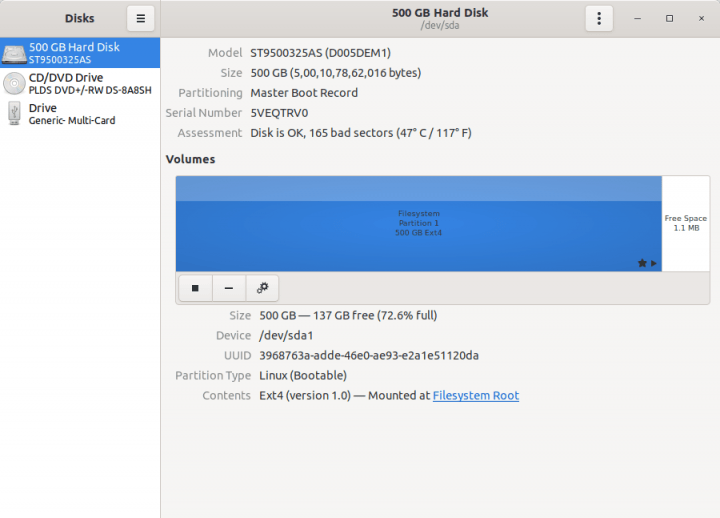
Надеюсь, что эта статья оказалась вам полезной.
Вы можете найти на нашем сайте другие статьи о программах для получения информации о вашем оборудовании:
Источник